Tình trạng kết nối USB nhưng không mở được file hay xuất hiện một số file có tên lạ trong USB không phải là hiếm gặp. Đây chính là do USB lỗi không mở được file bởi virus, các virus này xâm nhập và ẩn file của bạn hoặc có thể xóa file của bạn đi.
Chiếc USB của chúng ta tuy nhỏ nhắn vậy thôi nhưng lại có rất nhiều vấn đề xảy ra với nó nếu bạn sử dụng không cẩn thận. Chẳng hạn như tình trạng USB lỗi không mở được file mà bạn không biết nguyên nhân nó đến từ đâu cả, không những thế nó còn khiến USB của bạn xuất hiện rất nhiều file lạ, khó hiểu.

Nếu như bạn gặp tình trạng USB lỗi không mở được file thì có lẽ lỗi USB của bạn bị virus xâm nhập và hóa hoại rồi. Các dữ liệu bên trong có thể giữ lại được nhưng cũng có thể không tùy vào trường hợp cũng như loại virus. Và để giúp các bạn giải quyết lỗi USB trên thì trong bài viết này Taimienphi.vn sẽ giúp bạn cách sửa USB lỗi không mở được file, ngoài ra còn các biện pháp giúp bạn biện pháp để có thể lấy lại dữ liệu.
Hướng dẫn sửa USB lỗi không mở được file
Có rất nhiều cách giúp bạn USB lỗi không mở được file, có thể thấy các file và folder trở lại như cũ. Nhưng hãy nhớ rằng sau khi sửa USB lỗi không mở được file bạn phải tiến hành quét virus bằng cách phần mềm chuyên nghiệp và ngoài ra Format lại USB nhé.
Giả sử chúng ta có USB với rất nhiều thư mục bị ẩn và bạn có thể làm theo các cách sau.
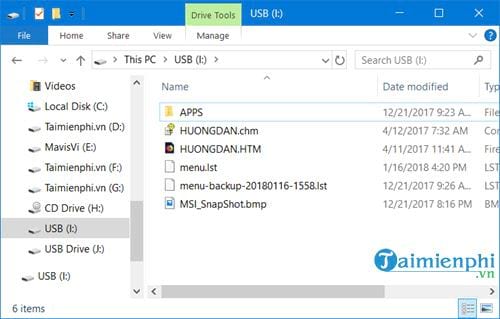
1. USB lỗi không mở được file bằng Folder Options
Folder Options hay tên đầy đủ hơn là File Explorer Options, được biết đến là công cụ quản lý và thiết lập cho các Folder trên máy tính, bạn có thể sử dụng Folder Options để mở các file ẩn.
Bước 1: Mở Menu Start lên rồi gõ Folder > Sau đó truy cập vào File Explorer Options.
Lưu ý: Trong Windows 7 bạn có thể vào Control Panel, để dạng small view là sẽ nhìn thấy ngay Folder Options.

Bước 2: Tại đây bạn chỉ cần click mục View và chọn Show hidden files, folders, and drivers rồi Apply >OK.

Bước 3: Ngay sau đó vào lại ổ USB bạn sẽ thấy các mục này được hiện ra, hãy tiến hành sao chép sang ổ khác nhé.

Sau khi sao chép xong bạn nhớ tiền hành quét virus và format USB này.
2. Sửa USB lỗi không mở được file bằng phần mềm giải nén
Có thể bạn không biết cứ sử dụng phần mềm giải nén để mở các file ẩn là một trong những tính năng vô cùng thú vị lại ít người biết đến. Ở đây Taimienphi.vn sử dụng phần mềm giải nén WinRAR để mở, nếu máy tính của bạn chưa có WinRAR hãy tai ngay tại đây nhé.
Bước 1: Bạn tiến hành cài đặt phần mềm như thông thường nếu chưa có và mở nó ra bằng cách tìm kiếm trên Menu Start.

Bước 2: Tại đây bạn thấy giao diện của WinRAR, hãy nhấn vào phần thanh địa chỉ để chuyển đến thu mục của USB.

Ở trong giao diện của WinRAR thì dù ẩn hay không tất cả các thư mục sẽ hiện ra như bình thường như bạn thấy.

Bước 3: Bây giờ bạn chỉ cần kéo thả những file đó ra một nơi chỉ định của bạn để có thể tiến hành sao lưu trước khi format USB.

Quá trình sẽ giống như copy thông thường, tùy vào file của bạn mà nó nặng hay nhẹ.

3. Sửa USB lỗi không mở được file bằng FixAttrb Bkav
FixAttrb Bkav là phần mềm của Bkav cho phép hiển thị lại hoàn bộ các file bị ẩn do virus, trojan phá hoại. Đây là phần mềm hoàn toàn miễn phí mà bạn có thể sử dụng để chống lại tình trạng USB lỗi không mở được file trên.
Bước 1: Tải FixAttrb Bkav về máy tính tại đây.
Bước 2: Tiến hành khởi chạy phần mềm FixAttrb Bkav, ở đây bạn nhấn vào chọn thư mục.

Bước 3: Tìm đến đường dẫn USB của bạn để tiến hành quét.

Bước 4: Sau đó bạn nhấn tiếp vào hiện các file ẩn để FixAttrb Bkav thực thi lệnh.

Khi FixAttrb Bkav hỏi bạn có muốn hiển thị file ẩn không thì hãy nhấn vào có nhé.

Bước 5: Sau khi có thông báo hiển thị các file ẩn đã hoàn thành, nhiệm vụ của bạn là tiến hành copy các file này ra ổ khác rồi tiến hành quét virus và format lại USB thôi.

Trên đây là 3 cách giúp bạn sửa USB lỗi không mở được file, tình trạng không mở được file, folder và bị giấu đi. Với cả 3 cách trên đều dễ dàng thực hiện và nếu như không thành công bạn có thể sử dụng các cách còn lại.
https://thuthuat.taimienphi.vn/usb-bi-loi-khong-mo-duoc-file-30718n.aspx
Nhưng đó là trường hợp USB của bạn chưa bị mất dữ liệu hay bị virus làm hỏng, còn nếu gặp phải trường hợp xấu hơn thì chúng ta cần phải có những phần mềm khôi phục dữ liệu USB để thực hiện việc này, Bởi lẽ các phần mềm khôi phục dữ liệu USB sẽ có các tính năng mạnh đủ giúp bạn giải quyết vấn đề này.